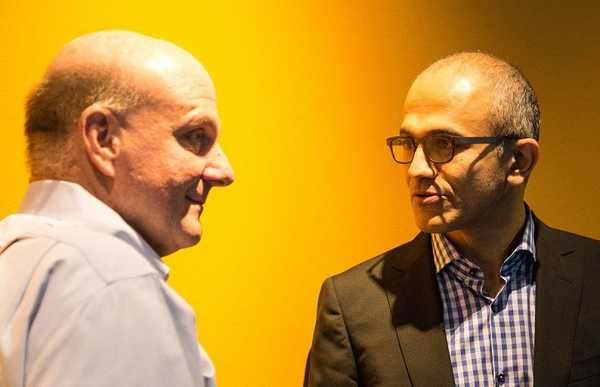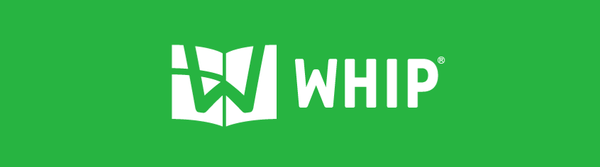Sticky Notes (Sticky Notes, Notes) - aplikacija za stvaranje bilješki na radnoj površini, ugrađena u operativni sustav Windows 10. U Microsoftovoj Sticky Notes vrlo je jednostavno stvoriti bilješku za podsjetnik, napraviti druge kratke bilješke.
Što je ovaj program Sticky Notes? U knjizi Sticky Notes bilješka se stvara na radnoj površini sustava Windows u prozoru čiji izgled podsjeća na zalijepljeni list papira. Nakon pokretanja aplikacije, na radnu površinu sustava Windows dodajte naljepnice (naljepnice), koje možete “zalijepiti” bilo gdje na ekranu monitora.
sadržaj:- Ljepljive bilješke
- Napravite nove bilješke na radnoj površini
- Premještanje bilješki na radnoj površini
- Kako urušiti sve bilješke
- Kako zatvoriti ljepljive bilješke
- Ostale postavke ljepljivih bilješki
- Kako izbrisati ljepljive bilješke
- Zaključci članka
Čini mi se da je vrlo praktično postaviti podsjetnike na radnu površinu. U malim bilješkama prikladno je bilježiti podsjetnike ili druge korisne informacije..
Mogućnost stvaranja bilješki ugrađena je u Windows operativni sustav, ali iz nekih razloga je ova aplikacija većini korisnika malo poznata. Postoje slični programi trećih proizvođača, kao i proširenja za preglednike.
U operacijskom sustavu Windows 7 ova se aplikacija nalazi duž putanje: izbornik Start => "Svi programi" => "Pribor" => "Napomene".
U operacijskom sustavu Windows 8.1 idite na "Aplikacije", a zatim idite na "Pribor - Windows". Aplikacija se zove "Bilješke".
Počevši s Windows 10 Anniversary Update, aplikacija je postala poznata kao Sticky Notes. U sustavu Windows 10 1607 program je nadograđen, ali princip rada ostao je isti. U prethodnim i modernim verzijama sustava Windows 10 program se zove Notes. Aplikacija se može preuzeti iz Windows Store-a (Microsoft Store).
Gdje se nalaze Sticky Notes u sustavu Windows 10? Aplikaciju ćete pronaći u izborniku Start, na popisu instaliranih programa. Na drugi način, otvorite aplikaciju za stvaranje bilješki na sljedeći način: u polje "Traži u Windowsu" unesite izraz: "Ljepljive bilješke" (bez navodnika), a zatim pokrenite program.
Ljepljive bilješke
Nakon pokretanja ljepljivih bilješki, na zaslonu monitora pojavit će se prozor koji podsjeća na komad papira zalijepljenog na ekran. Na vrhu prozora programa nalaze se gumbi za upravljanje, koji se prikazuju kada je aktivan prozor programa, nakon što kliknete na bilješku.
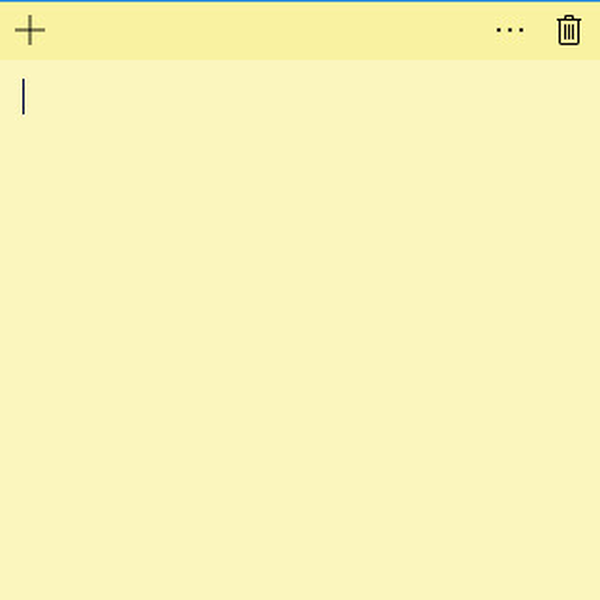
U prozoru Sticky Notes možete ostaviti zapis, podsjetnik koji će biti važan tijekom dana ili određeno vrijeme.
Da biste kopirali tekst iz bilješke, odaberite željeni zapis, kliknite desnom tipkom miša, a zatim pomoću odgovarajućih stavki u kontekstnom izborniku morate kopirati ili izrezati tekst u međuspremnik za lijepljenje u drugu aplikaciju (uređivač teksta, preglednik itd.).
U bilješke možete umetnuti tekst iz drugog izvora. Kliknite desnom tipkom miša u prozoru bilješke. Kliknite stavku kontekstnog izbornika "Zalijepi", a zatim zalijepite tekst iz međuspremnika.
Sticky Notes ima standardne Windows tipke koje vam pomažu u izvršavanju potrebnih radnji..
Napravite nove bilješke na radnoj površini
Da biste stvorili novu bilješku, u otvorenom prozoru kliknite gumb "Dodaj bilješku" ("+"). Ako je potrebno, na ekranu ostavite neograničen broj unosa podsjetnika..
Promijenite boju pozadine bilješki u Sticky Notes
Napomene se prema zadanom otvaraju u žutom prozoru. To nije slučajno, ali na ovom je području tekst uočljiviji u različito doba dana..
U prozoru Sticky Notes pritisnite gumb "Menu" ("..."), otvorit će se prozor u kojem je predstavljen izbor od šest boja za pozadinu snimanja.
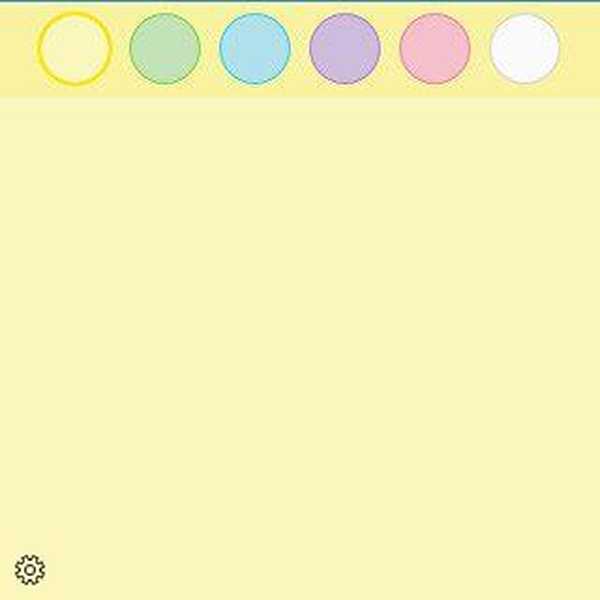
Odaberite pozadinu podsjetnika za različite boje. Napomene u boji na radnoj površini sustava Windows distribuirajte na pravim mjestima.
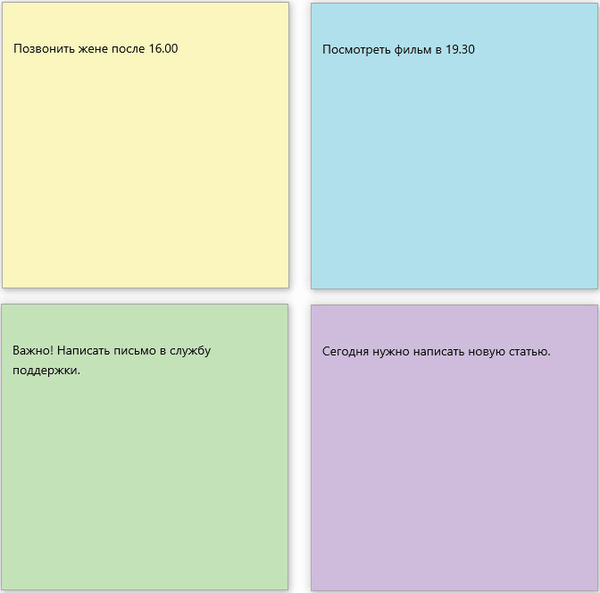
Premještanje bilješki na radnoj površini
Ljepljiva se bilješka lako pomiče bilo gdje na radnoj površini. Samo povucite bilješku mišem do željenog mjesta na ekranu monitora. Grupe bilješki možete stvoriti na različitim mjestima na radnoj površini..

Kako urušiti sve bilješke
Ako trebate ukloniti sve bilješke s radne površine, srušite ih. Da biste to učinili, kliknite ikonu aplikacije na programskoj traci. Nakon ponovnog klika sve se bilješke vraćaju na radnu površinu.
Možda će vas zanimati i:- Lupa u sustavu Windows 10
- Kako ukloniti traku za pretraživanje Windows 10 ili onemogućiti pretraživanje
Kako zatvoriti ljepljive bilješke
Ljepljive bilješke možete zatvoriti spremanjem teksta snimljenog u prozore bilješki. Postoje dva načina za zatvaranje naljepnica:
- Sažmi bilješke na programskoj traci. Desnom tipkom miša kliknite ikonu aplikacije, u kontekstnom izborniku odaberite "Zatvori prozor".
- Kliknite na prozor bilo koje bilješke na radnoj površini, pritisnite tipke "Alt" + "F4".
Nakon novog pokretanja Sticky Notes-a otvorit će se sve prethodno zatvorene bilješke sa spremljenim tekstovima.
Radi praktičnosti, aplikacija se može usidriti na programskoj traci.
Ostale postavke ljepljivih bilješki
Veličina bilješki može se prilagoditi. Pomaknite pokazivač miša na rub prozora aplikacije, a zatim povećajte ili smanjite veličinu prozora u širini ili visini.
Nakon ulaska u "Izbornik" ("..."), u donjem lijevom kutu prozora programa prikazat će se gumb "Opcije" ("zupčanik"). Otvara se prozor "Postavke" u kojem možete onemogućiti stavke "Omogući detalje" i "Pošalji statistiku upotrebe aplikacije".
Nakon uključivanja postavke postavki "Uključi detalje", aplikacija se povezuje u Bing i Cortanu, neke "pametne" radnje uključuju se u napomene.
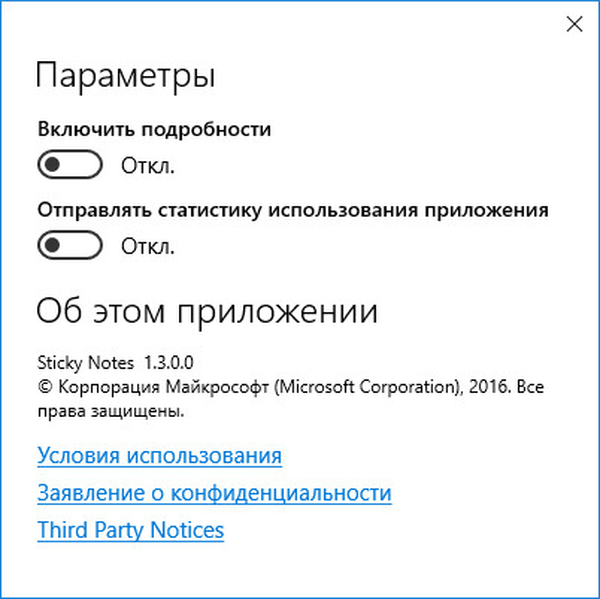
U programu Notes dodana je funkcija sinkronizacije između različitih uređaja. Bilješke se spremaju u oblak i bit će dostupne kad se prijavite na drugi uređaj. Da biste to učinili, na primjer, na računalu i telefonu, morate se prijaviti s istim Microsoftovim računom.
Programu je dodana ploča za oblikovanje bilješki, podržano je umetanje slike.
Za rad s aplikacijom Notes, radi praktičnosti i veće produktivnosti, možete koristiti prečace na tipkovnici.
| posljedica | Prečac na tipkovnici |
|---|---|
| Sljedeći prozor | Ctrl + Tab |
| Prethodni prozor | Ctrl + Shift + Tab |
| Zatvori prozor | Ctrl + W |
| Nova napomena | Ctrl + N |
| Izbriši bilješku | Ctrl + D |
| traži | Ctrl + F |
| kopija | Ctrl + C |
| umetak | Ctrl + V |
| Izrezati | Ctrl + X |
| Odaberite sve | Ctrl + A |
| ponoviti | Ctrl + Y |
| otkazati | Ctrl + Z |
| mastan | Ctrl + B |
| kurzivan | Ctrl + I |
| naglašavanje | Ctrl + U |
| Prekrižen | Ctrl + B |
| Prebacivanje markera | Ctrl + sranje + L |
Kako izbrisati ljepljive bilješke
Ljepljive bilješke vrlo je lako izbrisati s računala. Da biste izbrisali unos, kliknite u prozoru bilješke koju želite izbrisati, a zatim u prozoru aplikacije pritisnite gumb "Izbriši bilješku" ("kanta za smeće") ili pritisnite prečac na tipkovnici "Ctrl" + "D" u aktivnom položaju prozor aplikacije. Pristanite na brisanje snimanja s računala.
Zaključci članka
Aplikacija Sticky Notes koristi se za izradu bilješki na radnoj površini, koje se mogu smjestiti bilo gdje na ekranu monitora. Program je dio Windows operativnog sustava..
Povezane publikacije:- Kako promijeniti ikonu (ikonu) diska ili flash pogona
- DxDiag za informacije o sustavu i uređajima računala
- Windows škare za snimanje zaslona i snimanje zaslona
- Noćni način rada u sustavu Windows 10
- Konfiguriranje dijeljenja mapa preko mreže u sustavu Windows